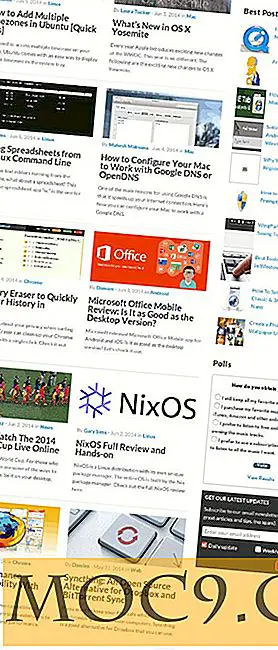10 Kraftige Chrome Extensions til at forbedre din WordPress Site
En af de bedste ting ved Google Chrome-browseren er, at den har en udvidelse til næsten alt. At være en WordPress-bruger, kan du gøre dit liv lidt nemmere og forbedre brugeroplevelsen ved hjælp af Chrome-udvidelser, der er målrettet specifikt til dig. Hvis du f.eks. Bruger WordPress Chrome-udvidelser, kan du hurtigt tjekke WordPress-statistikker, redigere stylesheets, styre administrationslinjen, registrere aktive temaer og plugins på andre websteder osv. Her er nogle af de bedste Chrome-udvidelser til WordPress, så du kan prøve.
Relateret : 7 af de bedste Chrome-udvidelser, du skal prøve
1. WordPress Admin Bar Control

Når du er logget ind på dit admin dashboard, viser WordPress en enkel, men meget nyttig adminlinje oven på alle frontend- og backend-sider. Imidlertid er nedadrettelsen af adminlinjen, at den nogle gange kan skjule en del af dit websted. Selvfølgelig kan du altid deaktivere administrativlinjen fra indstillingssiden, forudsat at du ikke har brug for mulighederne for at flytte hurtigt mellem backend og frontend. For at gøre tingene nemmere kan du bruge en simpel Chrome-udvidelse kaldet WordPress admin bar kontrol. Ved hjælp af denne udvidelse kan du aktivere og deaktivere administrationslinjen med et enkelt museklik.
2. WP Skriv

WP Write er en simpel Chrome-udvidelse, der giver dig en minimalistisk postredaktør. Det gode ved denne udvidelse er, at du kan linke det med dit WordPress-websted, så du direkte kan offentliggøre indlæg fra det eller gemme hurtige udkast og post ideer.
3.Wordpress Style Editor

Google Chrome har et af de bedste udviklerværktøjer, så du kan se og ændre webstedsindstillingerne. Når du først ændrer CSS-indstillingerne, skal du traditionelt logge ind på din FTP-klient eller bruge den indbyggede WordPress-editor til manuelt at indtaste og gemme ændringerne. Ved at bruge WordPress Style Editor kan du gemme de ændrede stilindstillinger direkte fra Chrome-udviklerværktøjerne. Du behøver ikke bruge WordPress-editoren eller FTP-klienten.
4. WordPress Stats

Kan du lide at overvåge din WordPress-statistik hvert minut? WordPress statistikudvidelse er til dig. Denne simple udvidelse viser real-time statistik og eliminerer behovet for at logge ind på dit WordPress-websted hver eneste gang for blot at se din statistik. Alt du skal gøre er at indtaste Akismet API-nøglen.
5. Dimensioner

Dimensioner er en simpel udvidelse, der giver dig mulighed for at finde dimensioner af forskellige elementer. Du kan f.eks. Bruge den til at finde afstanden mellem to elementer, kende områdegrænser mv. En temmelig nyttig udvidelse, hvis du foretager tunge WordPress-temaændringer.
6. HvadFont

Hvor mange gange har du spekuleret på, hvilken skrifttype et websted bruger? Selvfølgelig, hvis du ved, hvordan du bruger funktionen "Inspekter elementer" i Chrome, kan du nemt finde skrifttypenavnet. Alternativt kan du også bruge WhatFont. Denne udvidelse viser straks, hvilken skrifttype et websted bruger og andre nyttige detaljer som skrifttype vægt, stil, linie højde, osv.
7. WordPress Theme og Plugins Detector

Ligesom med skrifttyper, kan du finde et tema eller en anden funktionalitet i WordPress til din smag. I disse situationer, snarere end at snuble rundt for at finde temaet eller pluginnavnet, kan du bruge WordPress Theme og Plugin Detector udvidelsen. Med et enkelt klik kan du finde hvilket tema og plugins et WordPress-websted bruger.
8. WordPress.org plugins SVN Link

Dette plugin tilføjer ikke nogen funktionalitet til dit WordPress-websted. Det er dog meget nyttigt for udviklere og brugere, der elsker at grave ind i WordPress SVN-depotet. Når du installerer og aktiverer WordPress.org Plugins SVN Link-udvidelsen, tilføjer den en SVN-repository-knap lige under den faktiske download-knap på den officielle WordPress.org-downloadside.
9. Awesome Skærmbillede

Awesome Screenshot er ikke nødvendigvis rettet mod WordPress-brugere, men det er et ret nyttigt og kraftfuldt værktøj til at tage hurtige skærmbilleder lige i din browser. Hvis du vil, kan du endda fange dit skrivebord ved hjælp af denne udvidelse.
10. WordPress Version Check

Som du kan fortælle fra navnet selv, giver WordPress Version Check dig besked om, hvorvidt et websted bruger WordPress eller ej, og hvis det er, viser udvidelsen dig dens versionsnummer. Det gode er udvidelsen, du kan vide, om den aktuelle version er opdateret eller ej. Denne udvidelse er virkelig nyttig, når du har flere WordPress-websteder, og du vil hurtigt kontrollere, om de er opdaterede eller ej.
Giv kommentar nedenfor og del dine tanker og erfaringer med at bruge ovenstående Chrome-udvidelser til WordPress.




![Frigør plads på harddisken og slet cachefiler [Mac]](http://moc9.com/img/disk-scope-select-disk.jpg)